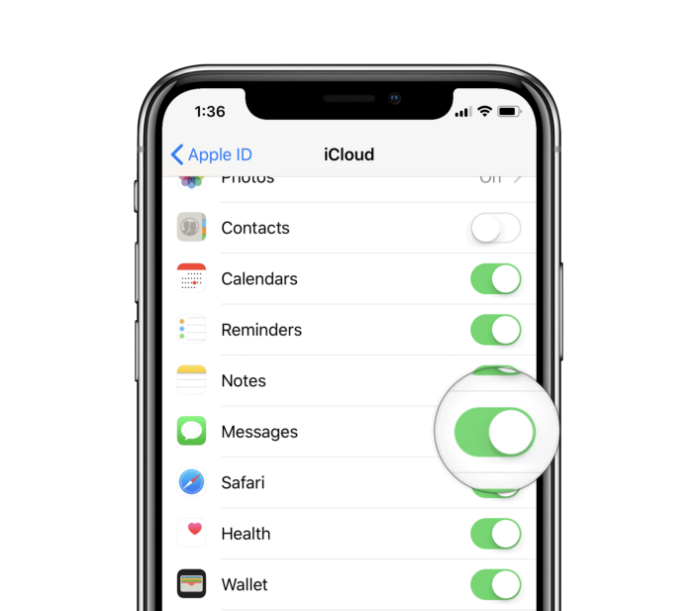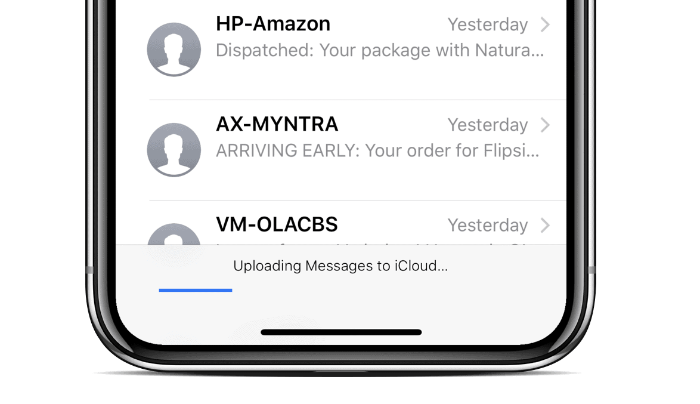Mit iOS 11.4 und höheren Versionen können Sie Ihre Nachrichten vom iPhone mit Ihrem iCloud-Konto synchronisieren. Dadurch werden alle Ihre Nachrichten von jedem Apple-Gerät über iCloud auf alle Ihre Apple-Geräte übertragen, solange Sie auf allen Ihren Geräten dieselbe Apple-ID verwenden.
So synchronisieren Sie Nachrichten mit iCloud auf iPhone und iPad
- Offen Einstellungen App auf Ihrem iPhone oder iPad.
- Tippen Sie auf Ihren Namen, um zum Apple ID-Bildschirm zu gelangen.
- Wählen iCloud, und schalten Sie dann den Schalter für ein Mitteilungen.
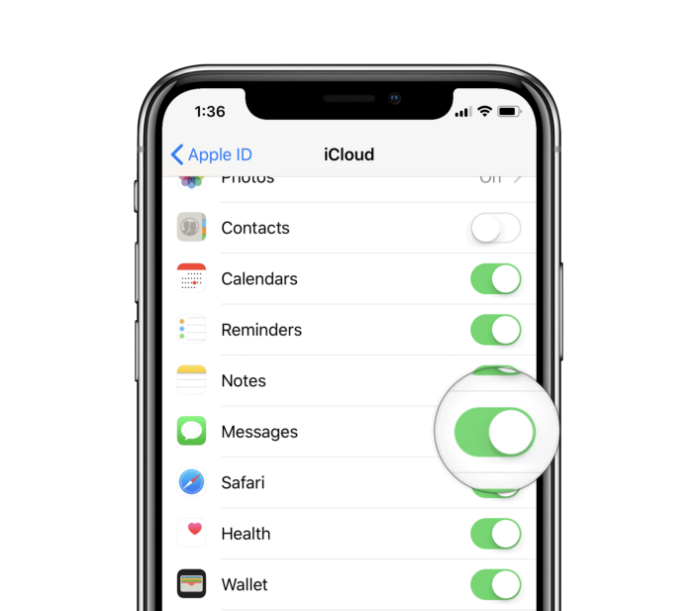
- Verbinden Sie Ihr Gerät mit einer Stromquelle und stellen Sie sicher, dass WLAN verbunden ist.
- Offen Mitteilungen app sehen Sie in wenigen Sekunden einen Fortschrittsbalken am unteren Bildschirmrand, der anzeigt, dass Ihre Nachrichten mit iCloud synchronisiert werden.
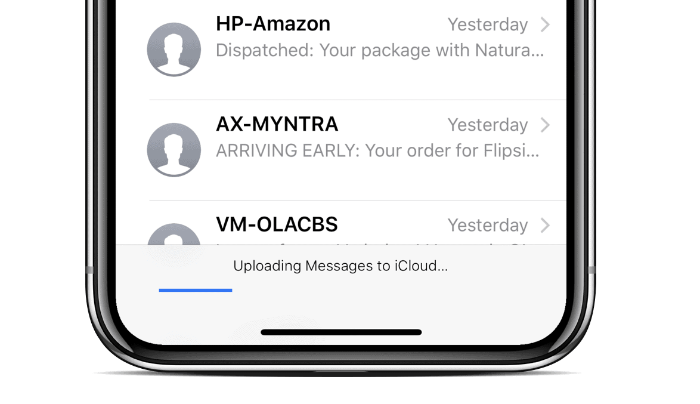
Wenn du siehst „Hochladen auf iCloud angehalten“ unten auf dem Bildschirm in der Nachrichten-App, gehen Sie einfach wie angewiesen vor. Verbinden Sie Ihr iPhone oder iPad entweder mit einer Stromquelle oder mit einem Computer und stellen Sie eine Verbindung zu einem WLAN-Netzwerk her.
So aktivieren Sie Nachrichten in iCloud auf dem Mac
- Öffnen Sie die Nachrichten-App auf Ihrem Mac.
- Gehen Sie in der Menüleiste zu Nachrichten » Einstellungen.
- Wähle aus Konten Tab.
- Aktivieren Sie das Kontrollkästchen für Nachrichten in iCloud aktivieren.
Nachrichten werden jetzt automatisch zwischen Ihrem iPhone, iPad und Mac synchronisiert. Um dies auf dem Mac zu erzwingen, klicken Sie auf das Jetzt synchronisieren Schaltfläche neben Nachrichten in iCloud aktivieren Einstellung in Schritt 4 oben.